Win11怎么开启性能模式 Win11开启性能模式方法
分类:win11教程 2021-08-08
导读: Win11怎么开启性能模式 Win11开启性能模式方法--Win11怎么开启性能模式?为了让电脑发挥出最佳的性能的时候,我们需要开启性能模式,那么Win11系统能不能开启性能模式呢?要怎么设置才能让Win11发挥出最佳的性能呢?下面就来为大家介绍一下。 打开开始菜单,...
Win11怎么开启性能模式?为了让电脑发挥出最佳的性能的时候,我们需要开启性能模式,那么Win11系统能不能开启性能模式呢?要怎么设置才能让Win11发挥出最佳的性能呢?下面就来为大家介绍一下。
打开开始菜单,点击【设置】,打开win11设置界面。
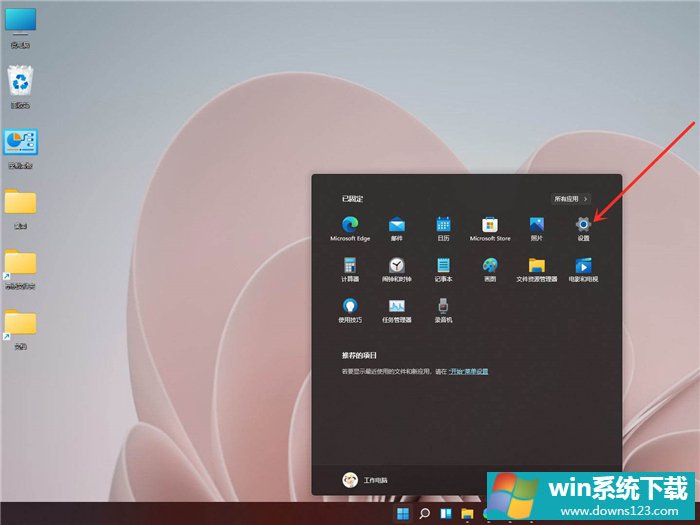
进入系统界面,点击【关于】选项。
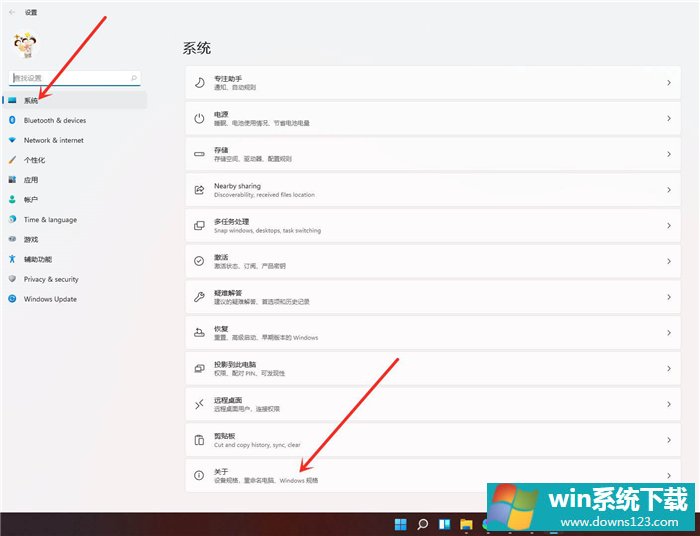
进入关于界面,点击【高级系统设置】,打开系统属性窗口。
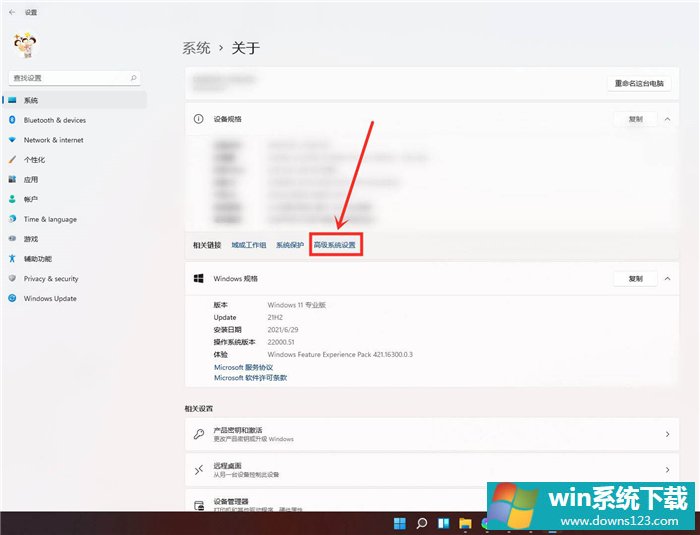
进入高级界面,点击“性能”下面的“设置”。
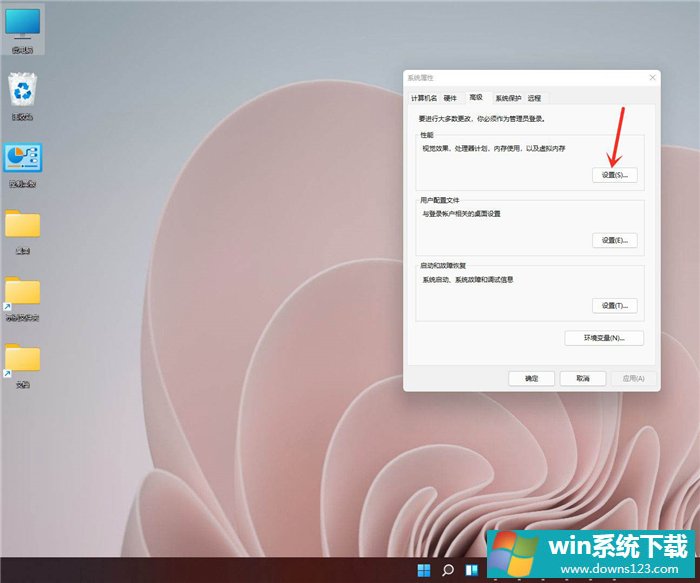
选择【调整为最佳性能】,点击【确定】即可。
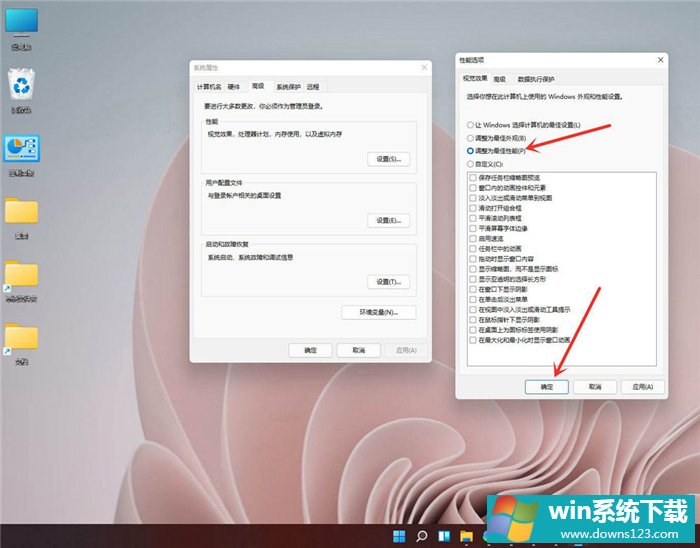
以上就是windows11开启最佳性能模式的技巧,希望大家喜欢。
相关文章
- 电脑公司免激活win11 64位全能稳定版v2022.01
- 萝卜家园64位win11共享全新版v2022.01
- 雨林木风win11干净不死机版64位v2022.01
- 番茄花园最新win11 64位超速无死机版v2022.01
- 深度技术win11娱乐内部版64位v2022.01免激活
- 系统之家win11便携增强版64位v2022.01免激活
- Win11不能识别USB设备怎么办?Win11无法识别USB设备的解决方法
- 如何在Win11上本地显示CPU、GPU和RAM使用情况?
- Win11照片查看器如何设置?Win11照片查看器设置方法
- Win11窗口背景颜色如何设置?Win11窗口背景颜色设置的方法


